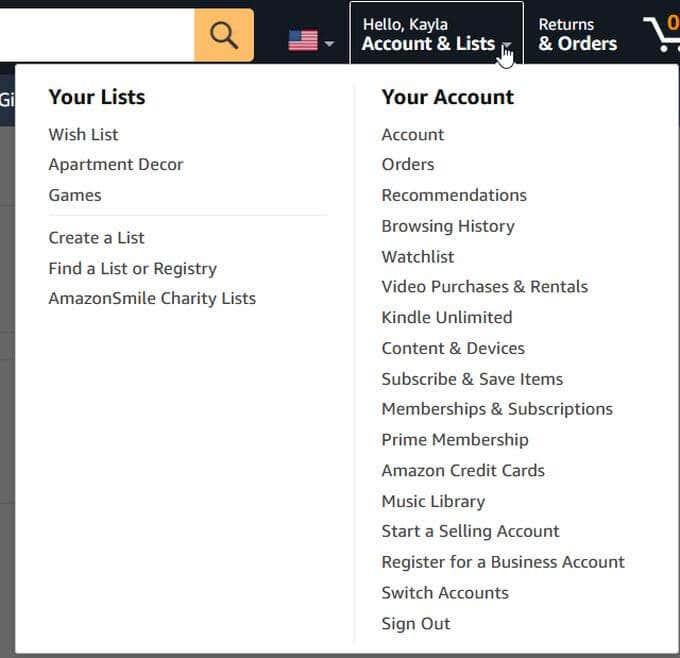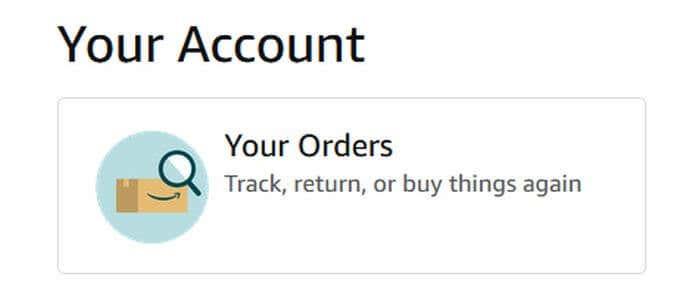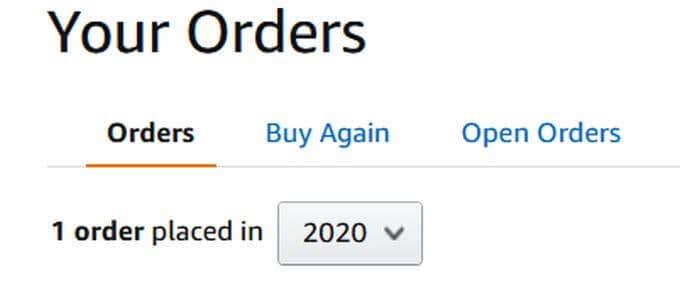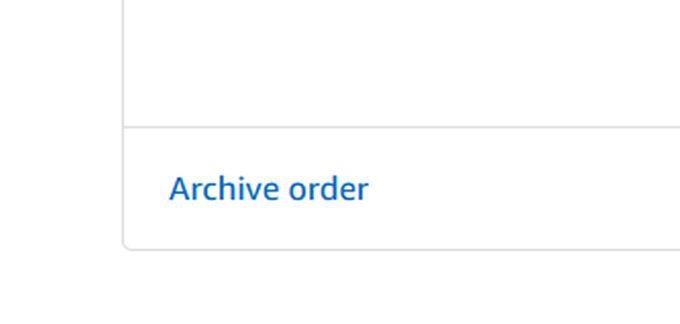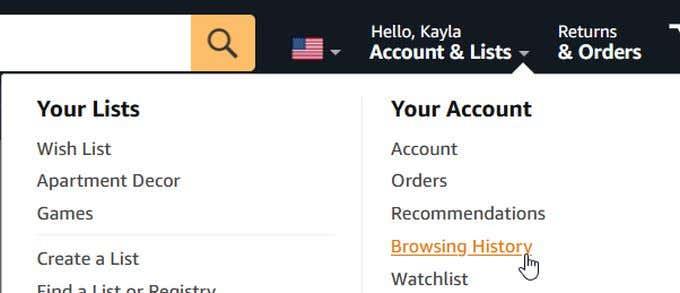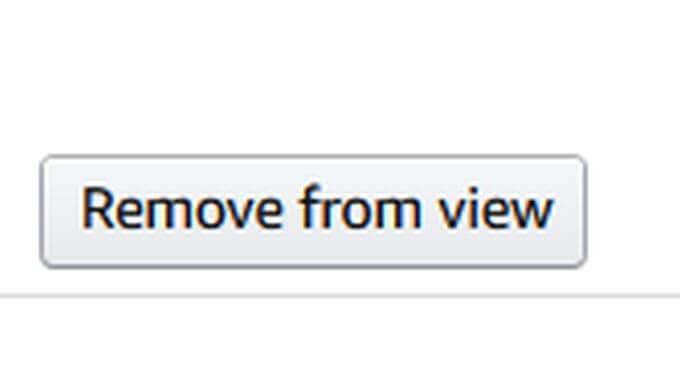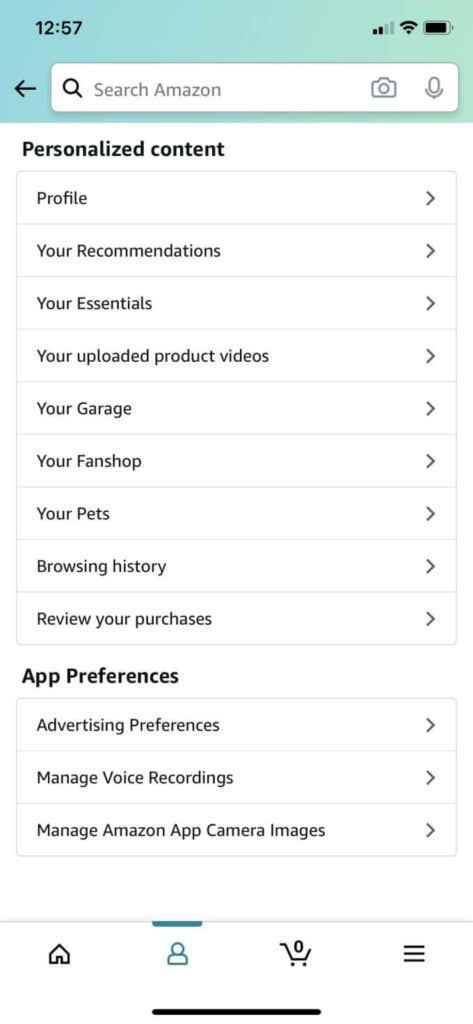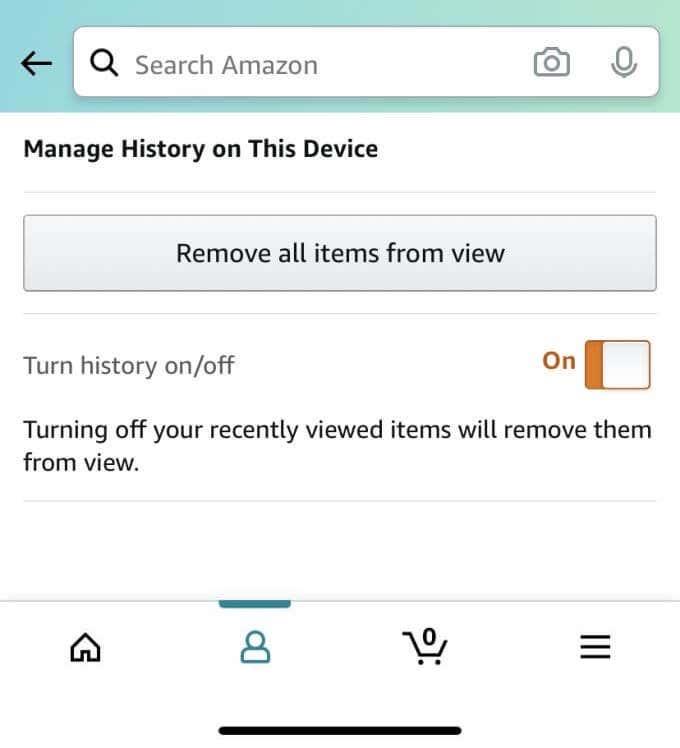Много хора използват огромния онлайн търговец на дребно Amazon, за да пазаруват онлайн. Това е безпроблемен начин да купувате нещата, които искате или имате нужда. Ако пазарувате от Amazon, може да не знаете, че сайтът всъщност следи какво сте купили в миналото. Така че, ако споделяте акаунт с други, е възможно те да видят какво сте закупили.
Ако откриете, че искате да скриете поръчка, която сте направили в Amazon, не е възможно да изтриете нищо напълно, но можете да скриете историята на покупките, така че да не е толкова лесно да я намерите. Това може да ви помогне да запазите покупките си поверителни и да ви даде спокойствие, че историята ви е в безопасност.

Как да скриете поръчка в Amazon
След като влезете в Amazon, първо се уверете, че сте влезли в акаунта си и покупката, която искате да скриете, е свързана с този акаунт. Следвайте стъпките по-долу, за да скриете поръчката си.
- От главния екран отидете на Акаунт и списъци .
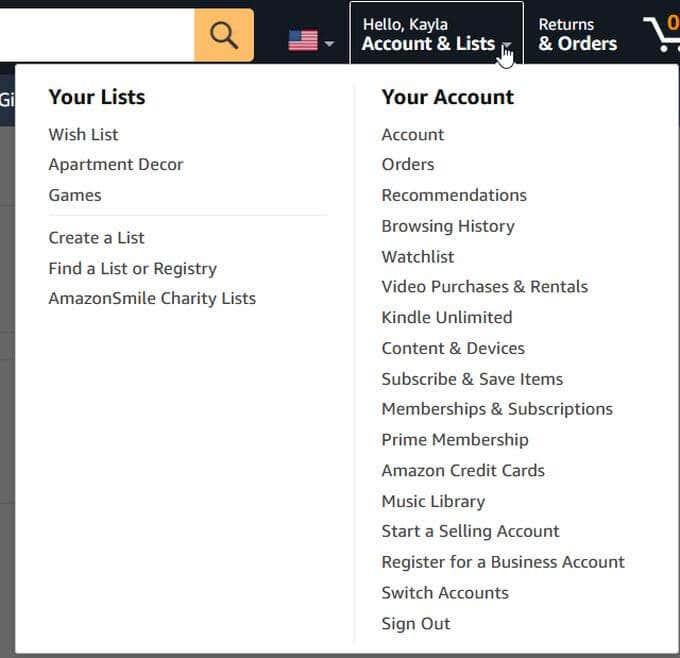
- Изберете Вашите поръчки .
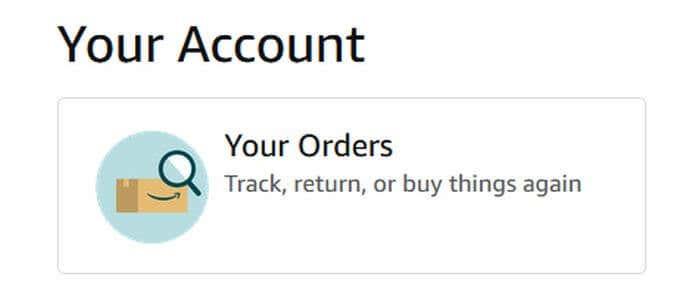
- В падащото меню изберете за кой период от време сте направили покупката, която искате да бъде скрита.
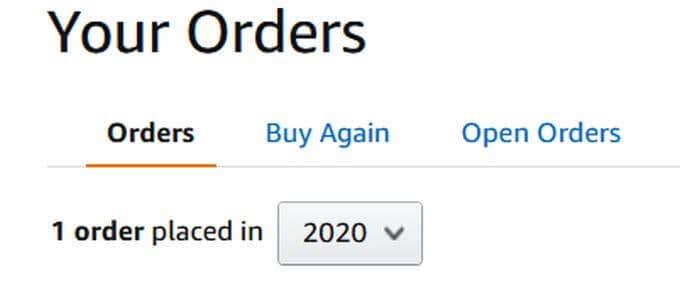
- В долния ляв ъгъл на поръчката, която искате да скриете, ще намерите опция, която гласи Архивиране на поръчката . Кликнете върху това и в изскачащия прозорец изберете Архивиране на поръчката .
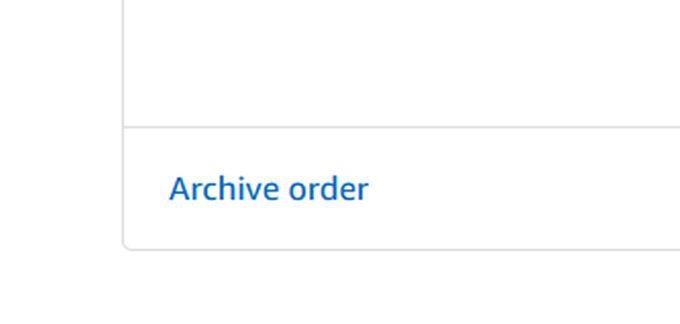
Поръчката вече ще бъде скрита от историята на покупките ви, но все още може да бъде намерена под Архивирани поръчки във вашия акаунт . Има обаче още начини, по които можете допълнително да скриете историята на покупките, за да попречите на никого да намери вашата поръчка.
Използвайте Amazon Household
Ако имате Amazon Prime , можете също да използвате функцията за домакинство на Amazon. Това ви позволява да споделяте предимствата на Amazon Prime с други членове, които добавяте, като същевременно поддържате отделни и частни акаунти. Имате възможност да добавите до два акаунта за възрастни, четири акаунта за тийнейджъри и четири акаунта за деца.
Акаунтите за възрастни могат да запазят своята информация в Amazon поверителна, но акаунтите за тийнейджъри и деца не могат да запазят своята част от акаунтите за възрастни. Можете също така да изберете да споделяте само избрано цифрово съдържание чрез Amazon с акаунтите на тийнейджъри и деца.
Amazon Household може да ви осигури допълнителна поверителност, като същевременно имате споделени предимства на Prime за всички членове на семейството. Създаването на Домакинство също не струва допълнително, така че не е нужно да се притеснявате за цената.
Скриване на хронологията на сърфиране
Дори и да архивирате поръчката си, тя пак ще бъде видима в историята ви на сърфиране. Това означава, че ако някой погледне хронологията на сърфиране на акаунта, елементът пак ще се покаже там. Изтриването на това може да ви помогне допълнително да скриете всяка следа от предишната си покупка. Ето как да изтриете хронологията си на сърфиране.
- Отидете на Акаунт и списъци и под Вашия акаунт щракнете върху Хронология на сърфиране .
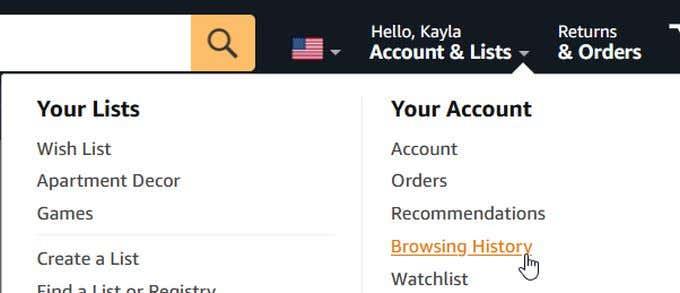
- Намерете елемента, който искате да изтриете, и изберете Премахване от изгледа в долния десен ъгъл.
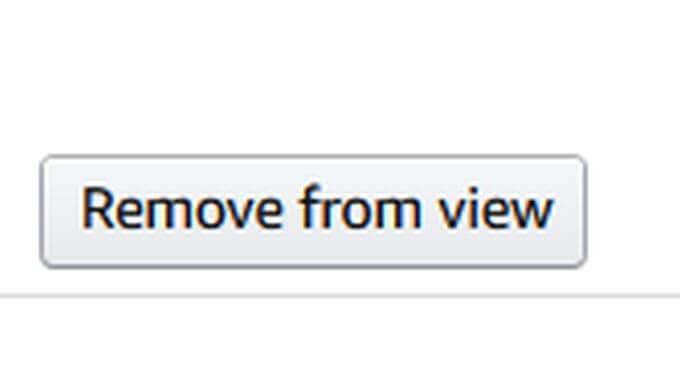
- Можете също да щракнете върху Управление на хронологията в горната част и след това да изберете Премахване на всички елементи от изгледа .
Ако искате да предотвратите проследяването на бъдещата си история на сърфиране, можете да изберете да включите /изключите Хронология на сърфиране в горната част на страницата с хронология на сърфирането. Това ще попречи на Amazon да проследява търсенията, които правите, и всички елементи, върху които щракнете. Това може да направи скриването на бъдещи поръчки много по-лесно.
Също така се уверете, че сте изтрили хронологията на вашия интернет браузър, тъй като артикулите, които разглеждате, и това, което сте поръчали, все още могат да се показват тук. Методът ще се променя в зависимост от браузъра, който използвате, но като цяло можете да отидете до вашата хронология в опциите на вашия браузър и трябва да има опция за изчистване на вашата хронология до определена дата. Или можете да намерите конкретна страница и да изтриете само нея.
Как да скриете поръчка в приложението Amazon
Ако искате да архивирате поръчка с помощта на мобилния си телефон, ще бъде малко по-трудно, тъй като не можете да архивирате поръчки в приложението Amazon или на мобилния сайт. Това означава, че ще трябва да получите достъп до сайта за настолни компютри в браузъра на вашия смартфон и да преминете през същите стъпки за сайта за настолни компютри, както по-горе.
На iPhone, използващ Safari, можете да докоснете иконата за настройки на сайта в горния ляв ъгъл и да изберете Заявка за уебсайт за настолен компютър . Ако използвате Android с Chrome, можете да докоснете опциите на менюто и да поставите отметка в квадратчето до Настолен сайт .
Това трябва да ви даде достъп до пълния сайт на Amazon, където можете да архивирате историята на поръчките, сякаш сте на компютър. Така че, ако нямате достъп до десктоп, все още имате опция за скриване на вашата поръчка в Amazon.
Въпреки че не можете да скриете поръчки чрез приложението, все пак можете да управлявате хронологията си на сърфиране чрез него. Просто отидете на страницата „ Вашият акаунт “, която прилича на глава, докоснете „ Вашият акаунт“ , след което превъртете докрай надолу, за да намерите Хронология на сърфирането .
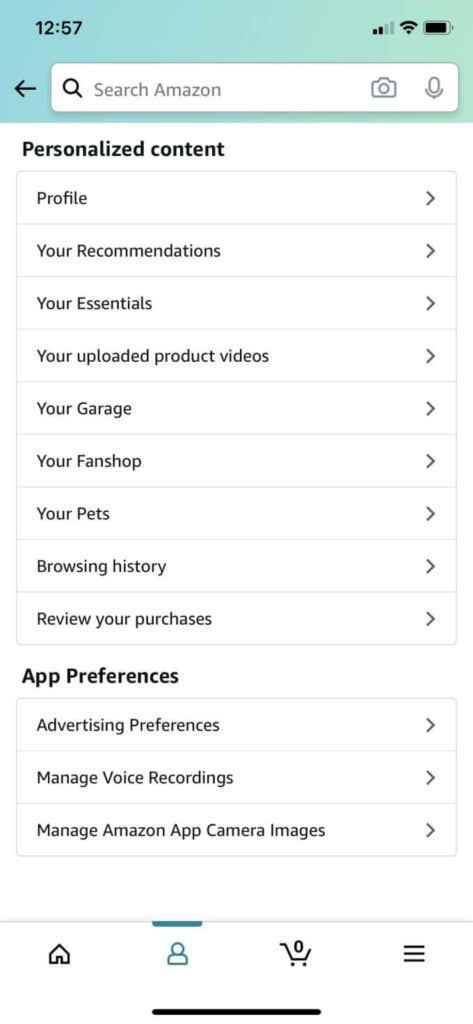
В горния десен ъгъл докоснете Управление . След това можете да изберете Премахване на всички елементи от изгледа, за да скриете историята си. Можете също да включите или изключите историята си тук.
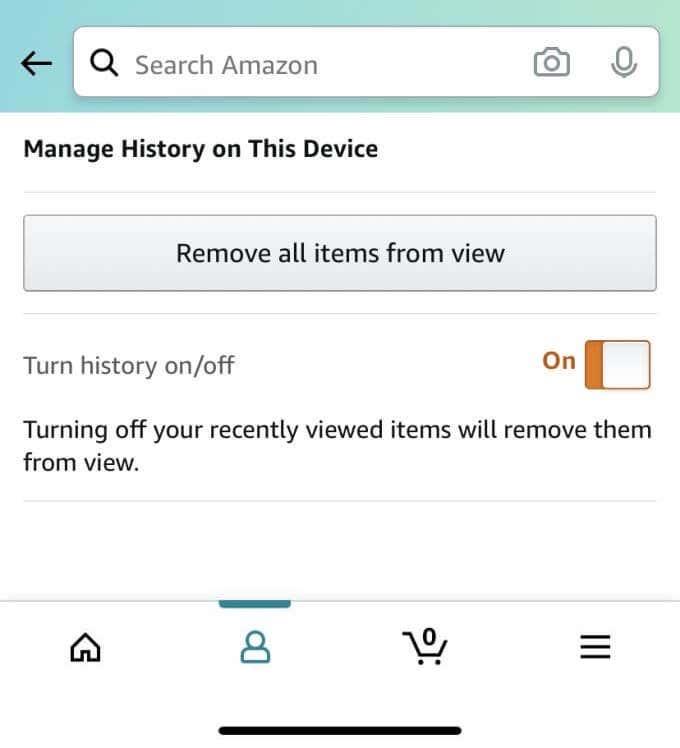
Скриване на вашите поръчки от Amazon
Независимо дали искате да скриете вашите покупки на подаръци в споделен семеен акаунт или просто искате допълнителен слой поверителност, скриването на вашата поръчка в Amazon е доста лесно. Въпреки че няма начин непременно да изтриете поръчката си напълно, все пак можете да свършите добра работа, като я скриете и затрудните намирането й.
Ако следвате всички съвети тук, историята на вашите поръчки трябва да е изключително безопасна. Ако също така изключите проследяването на историята на сърфиране, използвате Amazon Household и архивирате поръчките си бързо, трябва да можете да запазите историята на покупките си много по-сигурно и в бъдеще.